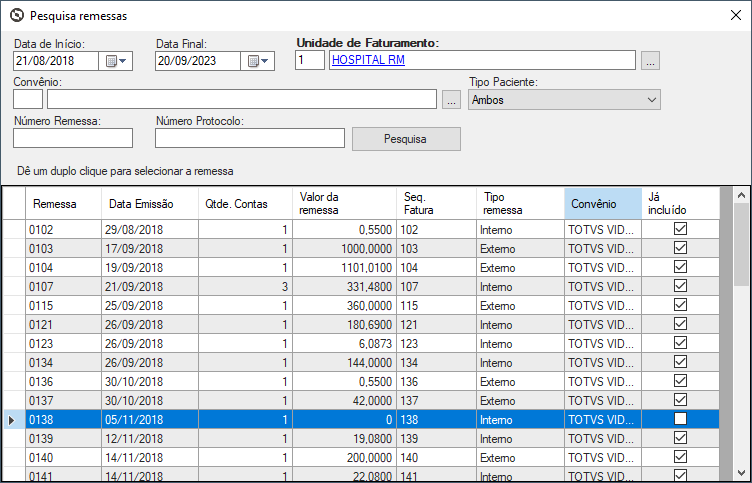Histórico da Página
...
Clique no botão incluir e pesquise a fatura desejada, em seguida clique no botão a seguir. O sistema irá exibir somente das faturas com o status "Faturada".Preencha todos os campos obrigatórios em tela e clique em salvar3P para abrir a tela de pesquisa de remessas.
Na tela de pesquisa, preencha os campos conforme filtros disponíveis, somente a unidade de faturamento é obrigatória mas o campo Unidade de Faturamento é obrigatório, porém quanto mais campos forem preenchidos, mais rápida é a pesquisa.e precisa será a pesquisa.
| Informações | ||
|---|---|---|
| ||
Na tela de pesquisa, são retornados somente faturas com o status "Faturada". |
Após localizar a remessa desejada, Ao dar um duplo clique na remessa desejada, grid para que o sistema preencherá todos os dados da Remessa tela anterior.
Na tela da de Gestão de Glosas será carregado um novo registro com o status "Pendente". Os Os campos Qtde Total Contas e Valor Total Cobrado serão automaticamente carregados com base na remessa selecionada.
Clique em salvar o registro.
No anexo das Contas, serão exibidas todas as contas daquela remessa para que seja possível dar sequencia ao fluxo da Gestão de Glosas, todas contas iniciam com o status "Pendente".
03. CONTROLE DE GLOSA PELO TOTAL DA FATURA
...
Abaixo segue explicação de cada um dos campos do processo:
| Campo | Descrição |
|---|---|
| 1. Filtrar Grupo de Gastos | Neste campo podem ser filtrados os grupos de gastos que serão exibidos na grid, por padrão, todos serão exibidos ao abrir a tela. |
| 2. Filtrar Status | Neste campo podem ser filtrados os status de cada lançamento. |
| 3. Pesquisar | Após marcar as opções dos campos 1 e 2, clicar nesse botão para se realizar a pesquisa dos itens conforme filtros. |
| 4. Grid | Nessa grid são exibidos os itens pesquisados. |
| 5. Dados da Glosa | Caso o item tenha glosa esses campos devem ser preenchidos, os dados ali digitados correspondem a linha selecionada na grid. |
| 6. Liberar itens pendentes | Libera automaticamente os itens pendentes, ou seja, não ocorreram glosas esses itens. Para agilizar, pode ser selecionados diversos itens na grid e liberados de uma só vez. |
| 7. Procurar | Pesquisa rápida por qualquer coluna da grid. Muito útil quando se pesquisa todos os itens da conta e depois se deseja localizar itens na grid. |
| 8. Retornar para pendente | Estorna a glosa lançada e retorna o item com o status de Pendente. |
| 9. Replicar item selecionado | Irá replicar os dados do item selecionado para os demais itens lançados que possuam o mesmo código ou descrição. |
| 10. Glosa Irrecuperável | Indica que aquela glosa não pode ser recursada, ao marcar esse campo, será permitido preencher o valor irrecuperável que deverá ser igual ou menor ao valor cobrado. |
| Nota | ||
|---|---|---|
| ||
Para salvar as informações é necessário clicar no botão Executar o processo. Se a tela for fechada, todos os dados serão perdidos. |
...